 |
Главная |
Окно инспектора объектов
|
из
5.00
|
Изучение интегрированной среды Delphi
Цель работы
Целью работы является получение студентами навыков по созданию приложений в интегрированной среде Delphi 5.0.
Общие сведения
Интегрированная среда разработки – это инструментарий, обеспечивающий программисту сервис при создании, отладке и выполнении программ.
Интегрированная среда разработки Delphi 5.0 включает в себя инструментальные средства визуальной разработки программ.
Интегрированная среда
После запуска Delphi 5.0 на экране дисплея появляются четыре окна:
1. главное окно,
2. окно инспектора объектов,
3. окно формы,
4. окно редактора кода.
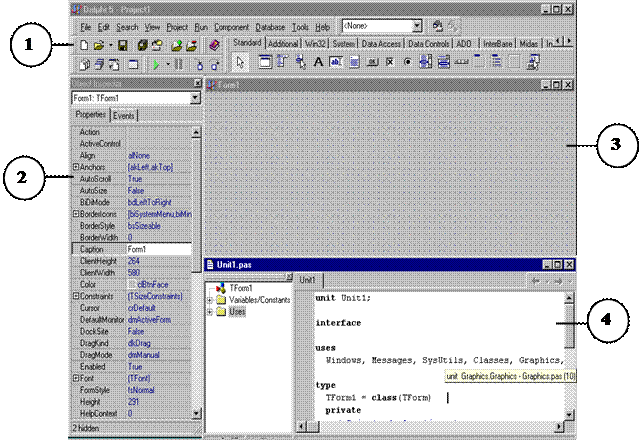
Рис.2.1. Экран дисплея после запуска Delphi.
Главное окно
Главное окно Delphi 5.0 управляет связанными с ним остальными окнами. Когда главное окно минимизировано или закрыто, все связанные с ним окна получают задание произвести то же самое действие.
После первоначального запуска интегрированной среды Delphi вы можете, если хотите, изменить положение окон в соответствии со своими предпочтениями.
В главном окне размещены:
1. строка меню,
2. панель инструментов,
3. палитра компонентов.
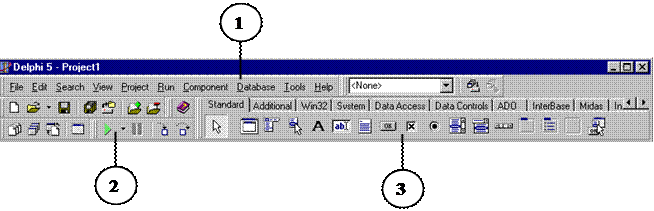
Рис 2.2. Главное окно Delphi.
Строка меню позволяет управлять всеми аспектами работы в Delphi из одного места, так что не требуется индивидуального меню для каждого окна среды разработки.
 |
Рис.2.3. Строка меню Delphi.
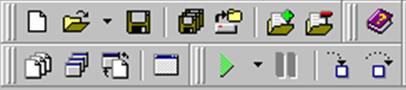 |
Панель инструментов обеспечивает оперативный доступ к часто используемым командам меню. Кнопки панели инструментов снабжены всплывающими подсказками.
Рис.2.4. Панель инструментов Delphi.

Палитра компонентов представляет собой каталог визуальных и не визуальных компонентов, которые можно включать в Delphi –приложения. Компоненты разделены на группы. Каждая из групп представлена на отдельной странице палитры компонентов. Выбор нужной страницы выполняется щелчком мыши на соответствующей ей вкладке.
Рис. 2.5. Палитра компонентов Delphi.
Чтобы получить оперативную информацию о конкретном компоненте, выберите интересующий вас компонент на палитре компонентов и нажмите клавишу F1. На экране тут же появится информация об использовании этого компонента.
Окно инспектора объектов
Окно инспектора объектов содержит две страницы. Страница свойств (Properties) содержит поля свойств выбранного компонента. Левая колонка страницы содержит список имен свойств компонента, значения которых можно изменять на этапе проектирования.
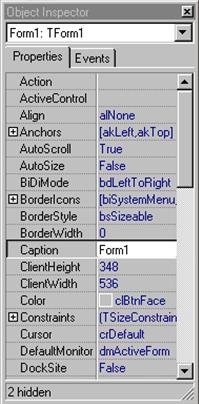 |
Рис 2.6. Страница свойств инспектора объектов.
На рис. 2.6. показано, как инспектор объектов представляет свойства объекта Form1.
Страница событий (Events) содержит поля для связи программного кода со встроенными событиями выбранного компонента. Левая колонка страницы содержит список имен событий. В правой колонке отображаются имена процедур-обработчиков событий.
Страница событий – это способ присоединения программного кода к событиям, поддерживаемым компонентами.
На рис. 2.7. показан инспектор объектов представляющий страницу событий объекта Form1.
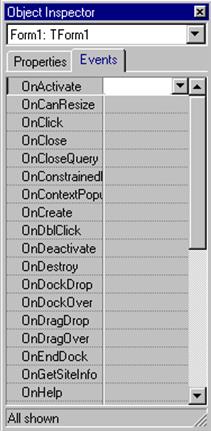 |
Вы можете заменить текущий объект, выбрав другой объект в списке, расположенном в верхней части окна инспектора объектов. Вы можете также изменить текущий объект, выбрав желаемый объект непосредственно в окне формы.
Рис. 2. 7. Страница событий инспектора объектов.
Окно формы
Окно формы представляет собой главное окно будущего Windows – приложения на этапе его проектирования. Для новых приложений, называемых в Delphi проектами, имя этого окна по умолчанию Form1. Приложение может состоять из нескольких форм, каждая из которых представляется пользователю в момент, определенный программистом при проектировании.
На форме можно размещать визуальные и не визуальные компоненты.
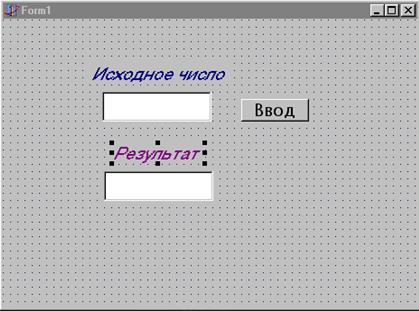 |
На рис 2.8. оказано окно формы с размещенными на ней визуальными компонентами
Рис 2.8. Окно формы с размещенными на ней компонентами.
Окно редактора кода
Окно редактора кода дает возможность редактировать код программы на языке Object Pascal. На рис. 2.9. окно с именем Unit1 является окном редактора кода.
Окно редактора кода является многостраничным. Оно позволяет осуществлять переход между исходными файлами вашего проекта путем выбора соответствующей вкладки. По умолчанию окно содержит единственную страницу для главного модуля Unit1.pas. Если проект содержит несколько модулей, редактор кода будет работать с несколькими страницами, обеспечивая доступ к коду каждого модуля.
Если выбрать в меню Project команду View Source (просмотр исходный текста), то в редакторе кода создаётся новая страница, которая будет содержать код, относящийся ко всему проекту в целом.
После запуска Delphi в левой части редактора кода расположено окно проводника кода (Code Exproler).При желании его можно закрыть или перетащить за пределы окна редактора кода.
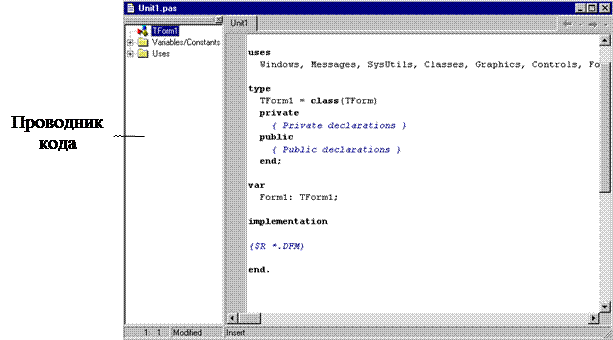
Рис. 2.9. Окно редактора кода.
Окно редактора кода и окна форм тесно связаны друг с другом. После добавления новой формы к приложению (проекту) создается новая страница в редакторе кода (новый модуль исходного кода).
 |
Для переключения между окном формы и окном редактора кода на панели инструментов Delphi существует кнопка Toggle Form/Unit.
Управление проектом
Любой проект имеет, по крайней мере, шесть файлов, связанных с ним. Пять из них относятся к управлению проектом из интегрированной среды и напрямую программистом не изменяются.
q Главный файл проекта, по умолчанию называется Projeсt1.dpr. Создается автоматически после запуска интегрированной среды и доступ к нему может быть осуществлен с помощью команды View Source из меню Project.
q Главный модуль программы, который автоматически появляется после запуска интегрированной среды. Файл по умолчанию называется Unit1.pas. Большинство проектов (приложений) имеет несколько модулей. Все файлы модулей имеют расширение .pas.
q Файл главной формы (окна приложения), который по умолчанию имеет имя Unit1.dfm. Используется для сохранения информации о внешнем виде главной формы и создается автоматически. Проект может иметь несколько файлов форм (с соответствующими модулями), имеющих расширение .dfm.
q Файл ресурсов проекта. По умолчанию имеет имя Project1.res . Является двоичным файлом и содержит все необходимые для проекта ресурсы, например, пиктограммы, графические изображения, строки, курсоры мыши для проекта. Файл создается автоматически.
q Файл, имеющий по умолчанию имя Progect1.cfg, является текстовым файлом для сохранения установок конфигурации проекта. Например, директивы компилятора сохраняются в нём.
q Файл, имеющий по умолчанию имя Progect1.dot, является текстовым файлом и содержит текущие установки проекта: настройки компилятора и компоновщика, условные директивы и параметры командной строки.
q После компиляции программы получаются файлы с расширениями:
q .dcu - откомпилированные модули.
q .exe – исполняемый файл проекта.
Сохранениепроекта
Поскольку проект включает многочисленные файлы, необходимо сохранять их в отдельной папке.
Чтобы сохранить новый проект, необходимо выполнить следующие действия:
1. Выбрать из меню File команду Save Project As…
2. В диалоговом окне Save Unit1 As в раскрывающемся списке Папка выбрать нужную папку или, при необходимости, создать новую.
3. При необходимости, в поле Имя файла указать новое имя файла главного модуля, отличное от имени по умолчанию.
4. Щелкнуть кнопку Сохранить.
5. Если проект имеет несколько модулей, действия 3 и 4 необходимо повторить для остальных модулей.
6. При необходимости в диалоговом окне Save Project1 As в поле Имя файла указать новое имя проекта, отличное от имени по умолчанию.
7. Щелкнуть кнопку Сохранить.
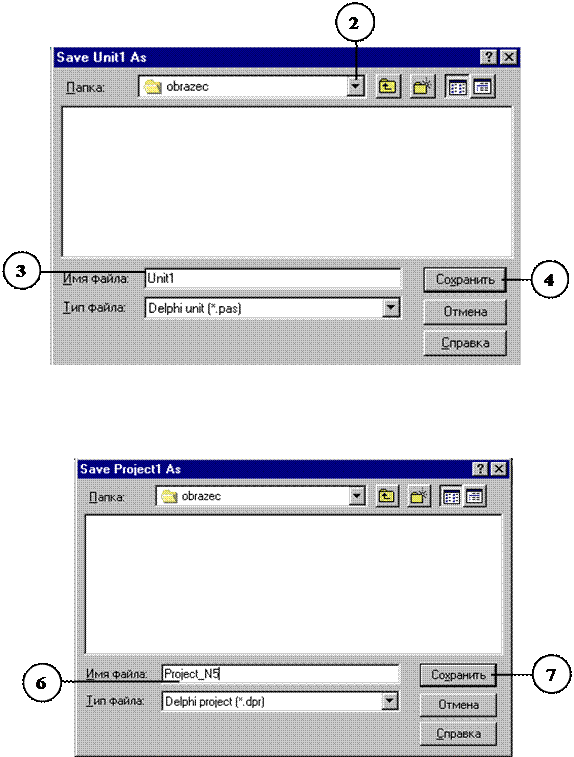 |
Рис. 2.10. Сохранение проекта.
|
из
5.00
|
Обсуждение в статье: Окно инспектора объектов |
|
Обсуждений еще не было, будьте первым... ↓↓↓ |

Почему 1285321 студент выбрали МегаОбучалку...
Система поиска информации
Мобильная версия сайта
Удобная навигация
Нет шокирующей рекламы

